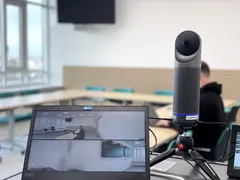Ger?te für hybride Lehrszenarien
Video- und Audiotechnik in Veranstaltungsr?umen
Referat I/3 - Medientechnik stattet Veranstaltungsr?ume aus und administriert diese:
Ger?teausleihe für hybride Veranstaltungsformate oder Aufzeichnungen
Wer darf ausleihen?
Auf dieser Seite vorgestellte Einzelger?te und Ger?te-Pakete werden ausschlie?lich an Besch?ftigte der Universit?t Bamberg leihweise abgegeben. Das Abholen und Zurückbringen der Ger?te kann durch eine andere Person (z.B. studentische Hilfskraft) erfolgen.
Welche Ger?te k?nnen ausgeliehen werden?
Video-Pakete
Das kleine Video-Paket (Basic) besteht aus
- einer Webcam (Logitech C920 HD Pro) und
- einem Grenzfl?chenmikrofon (Jabra Speak 410 oder 510).
Es kann für Videoaufzeichnungen oder -konferenzen am Arbeitsplatz oder im Veranstaltungsraum genutzt werden, wenn es ausreicht, dass die Kamera ans Display oder an den Monitor geklemmt wird und die Beitr?ge des Publikums nicht direkt aufgezeichnet oder übertragen werden müssen oder wenn es gar kein Publikum im selben Raum gibt.
Kurzanleitung:
- Jabra Speak und Webcam per USB-Kabel an den PC/ Laptop anschlie?en. Bei der ersten Verbindung werden Jabra Speak und Webcam selbstst?ndig von Ihrem Ger?t eingerichtet.
- Jabra Speak und Webcam werden automatisch als zu verwendende Ger?te von Ihrem PC/ Laptop ausgew?hlt und in Videokonferenzsoftware genutzt. Gegebenenfalls muss das Jabra Speak als Ein- und Ausgabe in den Soundeinstellungen Ihres Ger?ts ausgew?hlt werden.
Das mittlere Video-Paket besteht aus
- einer Webcam (Logitech C920 HD Pro)
- einem Grenzfl?chenmikrofon (Jabra Speak 510)
- einem Stativ
- einem oder zwei USB-Verl?ngerungskabel.
Es eignet sich für Videoaufzeichnungen oder -konferenzen am Arbeitsplatz oder im Veranstaltungsraum, wenn die Beitr?ge des Publikums nicht direkt aufgezeichnet oder übertragen werden müssen oder wenn es gar kein Publikum im selben Raum gibt.
Kurzanleitung:
- Das Stativ auf die richtige H?he bringen und die Kamera darauf befestigen.
- Jabra Speak und Webcam per USB-Kabel an den PC/ Laptop anschlie?en - gegebenfalls die Verl?ngerungskabel nutzen. Bei der ersten Verbindung werden Jabra Speak und Webcam selbstst?ndig von Ihrem Ger?t eingerichtet.
- Jabra Speak und Webcam werden automatisch als zu verwendende Ger?te von Ihrem PC/ Laptop ausgew?hlt und in Videokonferenzsoftware genutzt. Gegebenenfalls muss das Jabra Speak als Ein- und Ausgabe in den Soundeinstellungen Ihres Ger?ts ausgew?hlt werden.
Das gro?e Video-Paket (Bluetooth) unterscheidet sich vom mittleren und kleinen Video-Paket in Art und Anzahl der Mikrofone:
- einer Webcam (Logitech C920 HD Pro)
- zwei Grenzfl?chenmikrofonen (Jabra Speak 710)
- einem Stativ
- einem USB-Verl?ngerungskabel
Kurzanleitung:
- Das Stativ auf die richtige H?he bringen und die Kamera darauf befestigen.
- Erstes Jabra Speak und die Webcam per USB-Kabel an den PC/ Laptop anschlie?en - gegebenfalls die Verl?ngerungskabel nutzen. Bei der ersten Verbindung werden Jabra Speak und Webcam selbstst?ndig von Ihrem Ger?t eingerichtet.
- Jabra Speak und Webcam werden automatisch als zu verwendende Ger?te von Ihrem PC/ Laptop ausgew?hlt und in Videokonferenzsoftware genutzt. Gegebenenfalls muss das Jabra Speak als Ein- und Ausgabe in den Soundeinstellungen Ihres Ger?ts ausgew?hlt werden.
- Das zweite Jabra Speak anschalten und über Drücken der Link-Taste auf beiden Jabra Speak gleichzeitig eine Verbindung herstellen.
Andere Ger?te
Einsatzszenario
Die Kamera Kandao Meeting Pro 360° eignet sich für die Aufzeichnung oder Live-?bertragung von Seminargeschehen und kleineren Gruppenarbeiten, bei denen sich Referate und Diskussionen abwechseln oder in der Gruppe Interaktionen stattfinden. Beitr?ge aus dem Auditorium werden in die Aufzeichnung oder ?bertragung übernommen. Sprechende Personen werden automatisch erkannt und k?nnen von der Kamera fokussiert werden.
Bitte beachten Sie, dass diese 360°-Kamera permanent mit dem Stromnetz verbunden sein muss.
Komponenten des Pakets
- Kamera: Kandao Meeting Pro 360°
- Fernbedienung (inkl. Batterien)
- Tisch-Stativ
- Kabel: USB-C auf USB-A (+ Verl?ngerungskabel USB-A)
- Kabel: USB-C auf USB-C
- Netzteil: USB-C
Kurzanleitung
- Das Stativ auf die richtige H?he bringen und die Kamera darauf befestigen
- Kamera mit dem Netzteil und einer Steckdose verbinden (Anschluss an Kamera mit Aufschrift USB-C + ?mit Kabel USB-C auf USB-C).
- Kamera platzieren und per USB-Kabel an das Endger?t anschlie?en (Anschluss an Kamera mit Laptop-Symbol mit Kabel USB-C auf USB-A)
- Kamera über den Einschalter am Ger?t starten
- Kandao Meeting in der Videokonferenz- oder Aufnahmesoftware als Audioger?t und Kamera ausw?hlen
- ?ber die Taste Mode am Ger?t oder der Fernbedienung k?nnen die Kameraansichten gewechselt werden (siehe detaillierte Anleitung)
Einsatzszenario
Das Wurfmikrofon Catchbox eignet sich für gr??ere, lockere Gespr?chsrunden, bei denen die Teilnehmenden zu weit getrennt voneinander sitzen, um statische Mikrofone zu verwenden. Das Wurfmikrofon kann bei Veranstaltungen w?hrend Symposien und Konferenzen oder in gr??eren Seminaren gut genutzt werden, um die Gespr?chsbeitr?ge für alle Personen im Raum und/oder in Videokonferenzen für extern Zugeschaltete h?rbar zu machen.
Komponenten des Pakets
- Catchbox mit Mikrofon
- Ladestation (induktiv)
- Funkempf?nger
- 2 x Ladeger?t
- Kabel: USB-A auf USB-C
- Kabel: Klinkenstecker 3,5 mm auf 6,35 mm
Kurzanleitung
- Den Funkempf?nger mit einem Laptop/PC (Kabel: USB-A auf USB-C oder Klinkenstecker) oder der vor Ort verbauten Anlage (XLR-Kabel) verbinden
- Den Funkempf?nger über das mitgelieferte Ladeger?t mit Strom versorgen
- Das Mikrofon aus der Catchbox nehmen, anschalten und anschlie?end wieder in die Catchbox stecken
- Die Catchbox als Mikrofon in der Aufzeichungs- oder Konferenzsoftware Ihrer Wahl ausw?hlen
- Optional: Einsatz der Ladestation (für kürzere Veranstaltungen nicht notwendig: Akkulaufzeit ca. 10 Stunden)
- Die Ladestation mittels Ladeger?t an den Strom anschlie?en
- Die Catchbox auf die Ladestation stellen
In folgenden R?umen ist ein Anschluss über ein vorhandenes XLR-Kabel an die im Raum vorhandene Medientechnik m?glich:
- DO2A/Aula der Universit?t Bamberg
- F21/01.57
- FMA/01.20
- K?7/00.10
- MG1/00.04
- RZ/02.09
- WE5/00.019
- WE5/00.022
Einsatzszenario
Um bei einer Konferenz, einem wichtigen Meeting per Video oder in einer Videoaufzeichnung an Ihrem Arbeitsplatz oder im Veranstaltungraum "im richtigen Licht" zu erscheinen, k?nnen Sie spezielle Tischleuchten einsetzen.
Komponenten des Pakets
- 2 x Tischleuchten
- 1 x USB-Hub
Kurzanleitung
Unser Video-Tischleuchten-Paket besteht aus zwei kabelgebundenen Tischleuchten.
- Stromversorgung: Die Leuchten werden jeweils über einen g?ngigen USB-A-Stecker an den Computer angeschlossen und auf diese Weise mit Strom versorgt. Die L?nge des Kabels betr?gt 2,1 m. Falls Ihr Computer nicht über ausreichend Anschlussm?glichkeiten verfügt, ist ein USB-Hub im Paket enthalten.
- Justieren: Die Leuchten sind von 28,5 cm bis 78 cm in der H?he einstellbar und k?nnen durch einen Kugelkopf pr?zise ausgerichtet werden.
- Farbtemperatur und Helligkeit: Es k?nnen drei Farbtemperaturen (3200 K, 4500 K und 5500 K) eingestellt werden. Die Helligkeit ist in acht Stufen einstellbar und erfolgt über ein einfaches Bedienfeld direkt am Anschlusskabel.
Wie ist das Vorgehen fürs Entleihen eines Video-Paketes oder eines anderen Ger?tes?
- Schreiben Sie eine E-Mail an it-support(at)uni-bamberg.de und geben Sie bitte folgende Informationen an:
- Art des Video-Pakets/Ger?ts: Kleines Video-Paket (Basic), Mittleres Video-Paket, Gro?es Video-Paket (Bluetooth), Kamera: Kandao Meeting Pro, Wurfmikrofon: Catchbox, Video-Tischleuchten
Gerne ber?t Sie der IT-Support in Bezug auf die Auswahl des Video-Pakets oder Ger?ts. - Ort der Abholung: IT-Support im Rechenzentrumsgeb?ude oder Teilbibliothek 4 oder ERBA
- Tag und Uhrzeit der Abholung (einmal oder bei regelm??ig stattfindenden Veranstaltungen wiederkehrend)
- Tag und Uhrzeit des Zurückbringens
- Es ist auch m?glich, das Video-Paket oder Ger?t regelm??ig zu buchen, geben Sie dann bitte den Wochentag und das Zeitfenster an.
- Art des Video-Pakets/Ger?ts: Kleines Video-Paket (Basic), Mittleres Video-Paket, Gro?es Video-Paket (Bluetooth), Kamera: Kandao Meeting Pro, Wurfmikrofon: Catchbox, Video-Tischleuchten
- Der IT-Support kümmert sich um die Bereitstellung.
- Sie holen das Paket oder Ger?t zum angegebenen Zeitpunkt ab und bringen es zum vereinbarten Termin wieder an den vorherigen Abholort zurück.